Det kan hända att du en av dessa dagar har installerat Xcode på din Mac-dator och sedan inser att det tar upp så enormt mycket utrymme på din enhet. Då börjar du tänka, varför är Xcode så stor? Tja, om du är en av användarna av Mac-datorn och du har bestämt dig för att installera den kommer du att bli så irriterad över att få ett meddelande om att Xcode inte kan installeras på din enhet på grund av utrymmesbrist.
I den här artikeln ska vi prata om Xcode, och varför är den så stor. Vi kommer också att dela med dig av metoderna eller stegen som du kan göra eller utföra för att kunna minska storleken på Xcode eller öka ledigt utrymme på din Mac som du kan använda för att lagra andra filer eller installera andra appar på bekostnad av Xcode.
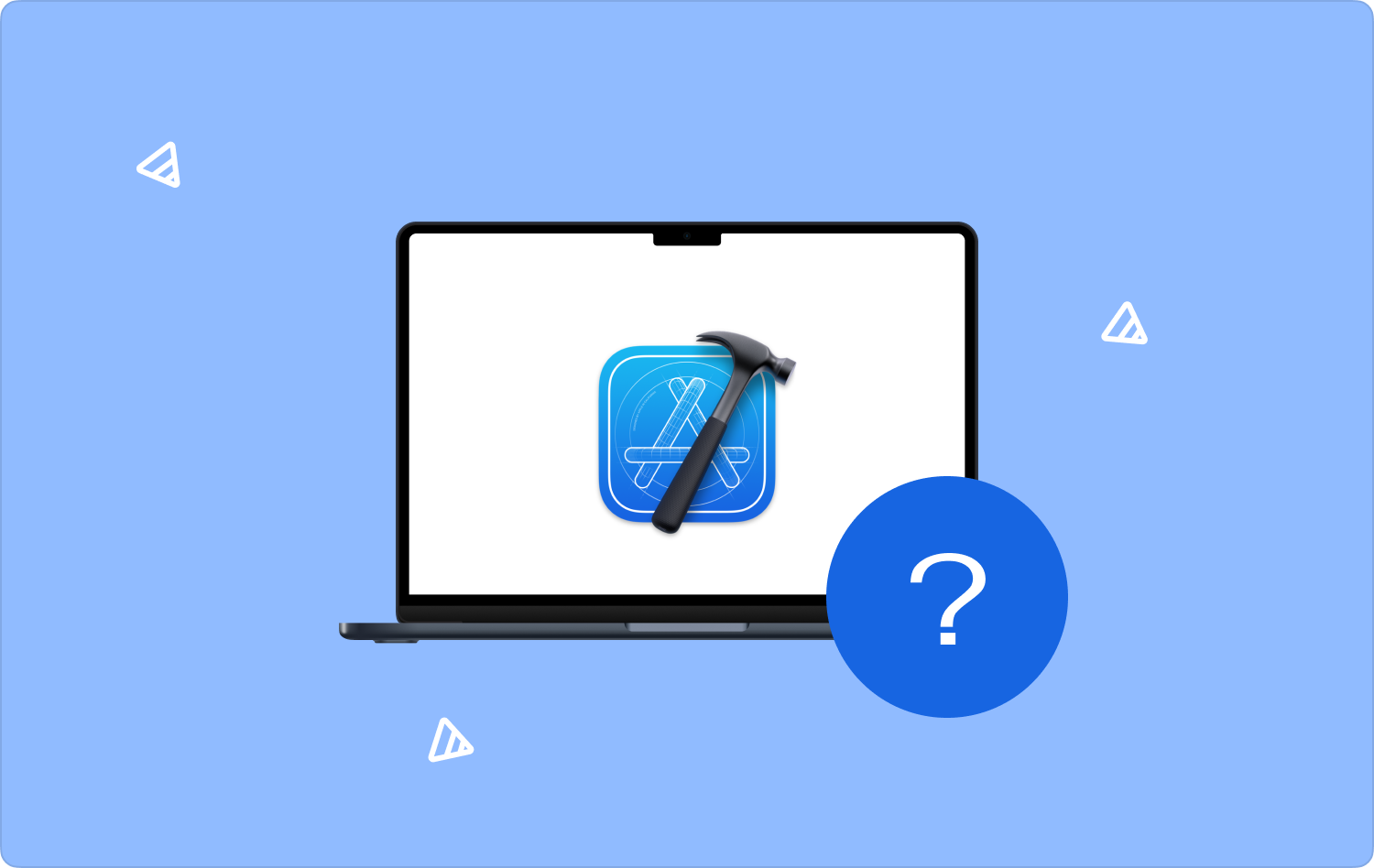
Del #1: Allt om XcodeDel #2: Hur kan vi minska utrymmet som upptas av Xcode?Del #3: Vad är det bättre sättet att minska storleken på Xcode?Sammanfattning
Del #1: Allt om Xcode
För att till fullo förstå varför Xcode är så stor måste vi först veta fakta om Xcode. Xcode är känd som Apples IDE eller Integrated Development Environment som används vid skapandet av programvara avsedd för macOS, tvOS, iOS och iPadOS. Apples IDE stöder källkod för några av de mest populära språken som inkluderar Apples Swift, C++, C, Objective - C++, Objective-C, Apple Script, Python, Java och Ruby.
Smakämnen Xcode är gratis att ladda ner från Apples App Store, och kan till och med användas i många utvecklingsprocesser som skapandet av användargränssnittet, skrivning av koderna, kompilering av nämnda koder, samt felsökning och testning. När du är klar kan du använda Xcode för att skicka in appar till Apples App Store. Men för att göra det måste du fortfarande vara en registrerad utvecklare.
Det är därför vissa användare är intresserade av att ladda ner Xcode eftersom det är gratis och du kan använda det för att lära dig många nya färdigheter samt förbättra de som du redan har.
Hur mycket utrymme kräver Xcode?
Om du behöver svara på frågan, varför är Xcode så stor, måste vi initialt veta vilket utrymme som Xcode kräver att du har. Om du går till sidan för Xcode i Apple Store ser du där att storleken på Xcode är 11.7 GB, detta är 12.5-versionen.
Om du har det nämnda utrymmet på din Mac-dator och du försöker installera Xcode får du fortfarande ett felmeddelande som säger att du inte har tillräckligt med utrymme för att installera Xcode. Du måste ha minst 40 GB ledigt utrymme för att installera Xcode.
Men den vridande delen av det är, när du använder Xcode, blir dess storlek större, och ja, det är möjligt att den snabbt kan täcka mer än de initiala 40 GB som den har upptagit under installationen om du använder Xcode oftare och ansluta många enheter till den.
Så du måste ha minst 40 GB och mer om du vill installera och använda Xcode på din Mac-dator.
Varför är Xcode så stor?
Nu, efter att ha känt till alla detaljer ovan, varför är Xcode så stor? Tja, Xcode är skapad för att stödja många olika operativsystem som macOS, tvOS, iOS och iPadOS. Och för vart och ett av operativsystemen som vi har nämnt, stöder Xcode också flera versioner av varje.
Vart och ett av de nämnda operativsystemen har sina egna kompileringar, bibliotek, simulatorkörtider och mjukvaruutvecklingssatser. Så tekniskt sett har den mycket data om de olika deklarationerna som stöds i vart och ett av operativsystemen, det är därför Xcode är så stor.
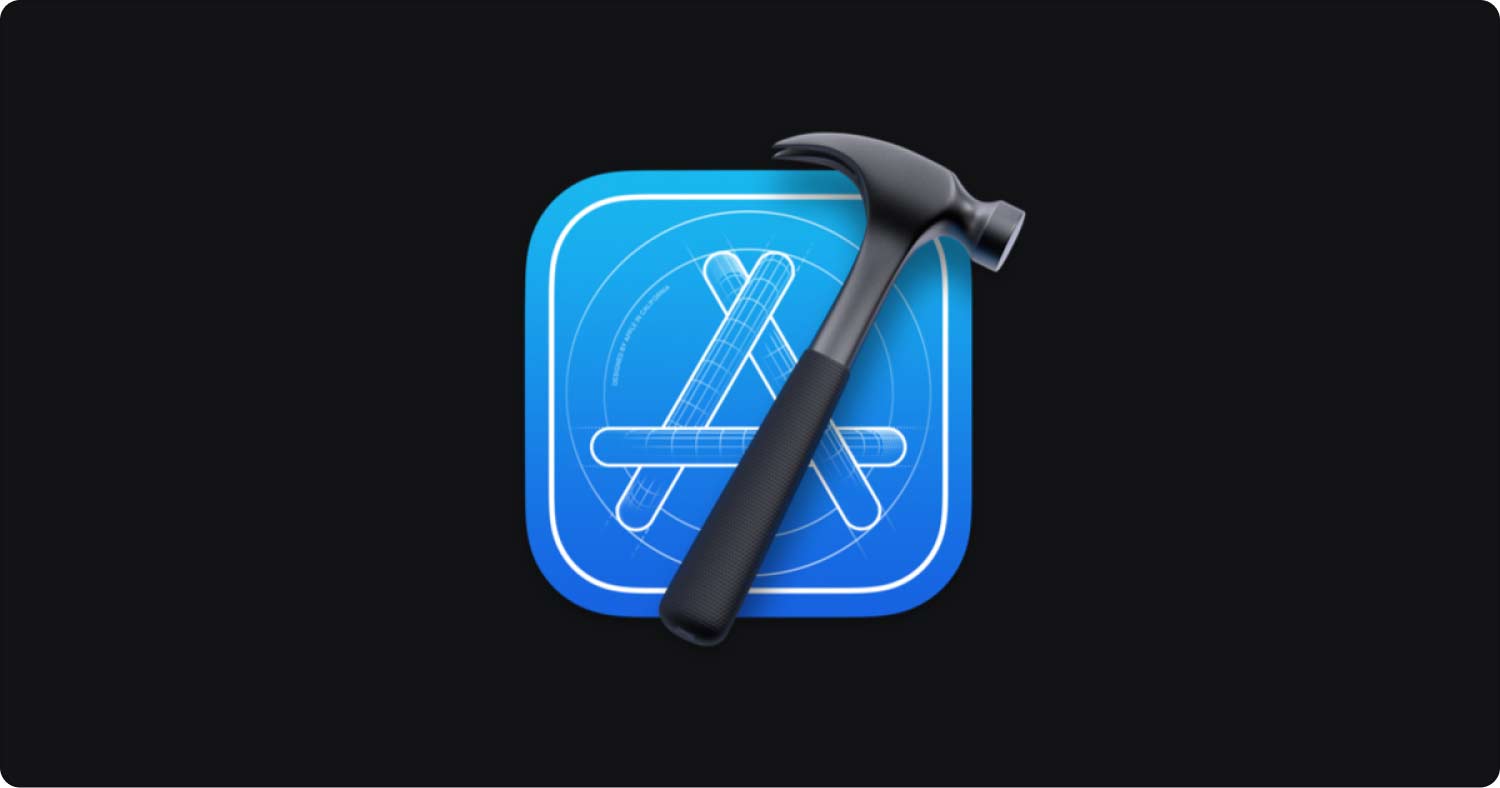
Del #2: Hur kan vi minska utrymmet som upptas av Xcode?
Ovanifrån lär vi oss varför Xcode är så stor, här är stegen du kan göra för att minska utrymmet som upptas av Xcode.
- Gå och starta Finder, och gå till Go menyn och välj sedan Gå till mapp.
- Du måste skriva följande: ~/Bibliotek/Utvecklare
- Sedan måste du söka efter mappen som heter iOS DeviceSupport, öppna den en gång.
- Du kommer då att se separata mappar dedikerade till varje version av iOS, börja dra dem alla till papperskorgen.
- Du måste hitta mappen iPad OS DeviceSupport i adressen: ~/Library/Developer, och sedan dra alla mappar för varje version av iPad OS till papperskorgen.
- Sedan måste du se till att du har tömt papperskorgen.
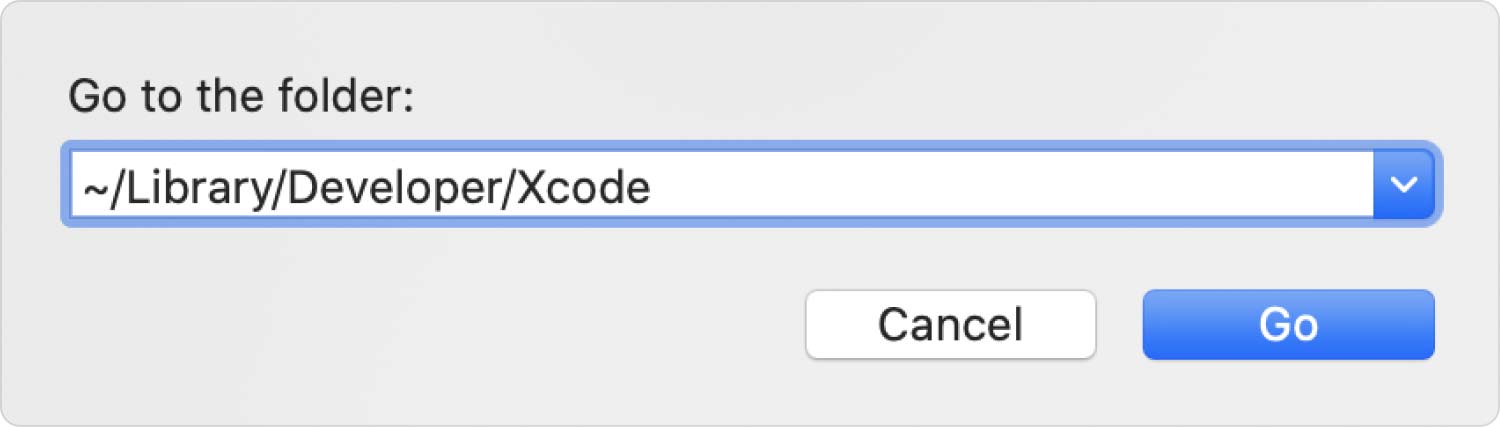
Del #3: Vad är det bättre sättet att minska storleken på Xcode?
Nu när vi har idéer varför är Xcode så stor, vad vi behöver veta den här gången är ett bättre sätt att minska storleken på Xcode givet att du redan har installerat den på din Mac-dator. Den här gången måste vi använda ett verktyg som kallas TechyCub Mac Cleaner.
Mac Cleaner
Skanna din Mac snabbt och rensa enkelt skräpfiler.
Kontrollera den primära statusen för din Mac inklusive diskanvändning, CPU-status, minnesanvändning, etc.
Snabba upp din Mac med enkla klick.
Gratis nedladdning
Ett Mac-rengöringsverktyg som skulle hjälpa användare av Mac-datorer att kunna använda enheten väl, speciellt om fel uppstår på grund av de många filerna installerade på din Mac-dator.
Som ett resultat av att maximera det tillgängliga lagringsutrymmet på din Mac-dator kan fel eller plötslig nedgång av enheten observeras. På grund av detta är det också möjligt att vardagliga rutiner eller aktiviteter också kan påverkas.
Användningen av den TechyCub Mac Cleaner kommer att hjälpa oss att lösa problemet, samt att bli av med de filer som vi inte använder längre, till exempel de som bidrar till den frekventa ökningen av storleken på Xcode. För att veta TechyCub Mac Cleaner bättre, låt oss se några av dess bästa funktioner nedan.
- Smakämnen TechyCub Mac Cleaner kan användas för att avinstallera eller ta bort program som du inte använder oftast. Om du använder din Mac-dator i flera år nu, är det möjligt att det finns applikationer som redan är föråldrade eller till ingen nytta. För att spara en enorm mängd utrymme använder du TechyCub Mac Cleaner skulle hjälpa dig mycket.
- Ju längre du använder Mac-datorn, desto större är möjligheten att den har många gamla filer som du inte längre använder, desto TechyCub Mac Cleaner kan hjälpa dig att skanna den äldsta filen, och även de andra gamla, och ta bort dem också om du vill. Detsamma gäller för stora filer, genom att använda TechyCub Mac Cleaner kan du enkelt hitta de stora filerna på din Mac.
- Smakämnen TechyCub Mac Cleaner kan också hjälpa dig att skanna alla filer som har duplicerats, verktyget kan också hjälpa dig att ta bort dem alla också.
- Smakämnen TechyCub Mac Cleaner anses också vara en av de mest funktionella filförstörare vi har nuförtiden.
- Och naturligtvis är det bästa sättet att ta hand om anledningarna till att Xcode är så stor TechyCub Mac Cleaner kan hjälpa dig att bli av med de filer som redan inte är användbara i driften av din Mac-dator och alla enheter också. Med användning av TechyCub Mac Cleaner, alla skräpfiler som har lagrats på din Mac-dator under ganska lång tid kan äntligen tas om hand.
Låt oss nu gå vidare med hur vi kan använda TechyCub Mac Cleaner för att bli av med alla onödiga filer som finns lagrade på den Mac-dator som du använder.
Steg #1: För att börja måste du ladda ner och installera TechyCub Mac Cleaner på din Mac-dator. När det är installerat, öppna verktyget och fortsätt sedan till Skräpstädare modul. Tryck sedan på scan för att starta genomsökningen av filerna som är lagrade på din Mac-dator.
Steg #2: Inspektera sedan resultatet av skanningsprocessen och välj sedan de objekt som du måste ta bort. Innan du går vidare till nästa steg måste du se till att du har kontrollerat de objekt som du har markerat för radering.
Steg #3: När du väl har bestämt dig trycker du på Rena och vänta i några minuter tills TechyCub Mac Cleaner har slutfört raderingen av de valda filerna.

Steg #4: När processen redan är slutförd kommer du att se ett meddelande som säger, Rengöring slutförd. För att sedan gå tillbaka till resultatet av skanningsprocessen kan du trycka på översyn och välj andra objekt som du måste ta bort. Du behöver bara följa samma instruktioner ovan för de andra skräpfilerna som du ville ta bort.
Folk läser också 6 sätt att fixa felet "iMovie inte tillräckligt med diskutrymme" [2023] Hur man avinstallerar Xcode på Mac: Saker som du måste göra
Sammanfattning
Vi hoppas att du har identifierat orsakerna varför är Xcode så stor, samt vara medveten om de möjliga metoderna för hur du kan minska utrymmet som Xcode upptar om du fortfarande vill installera den. Verktyg som TechyCub Mac Cleaner är en stor hjälp för att snabba upp processen samtidigt som du ser till att allt är rätt och korrekt utfört.
